Les captures d’écran constituent un moyen très pratique d’enregistrer et de diffuser des informations instantanément. Imaginez-vous en train de naviguer sur le web et de tomber sur un élément qui suscite votre intérêt.
Votre première réaction serait probablement de conserver cette information et de la partager avec d’autres personnes. C’est à ce moment précis que les captures d’écran deviennent indispensables.
Toutefois, réaliser une capture d’écran peut parfois s’avérer être une démarche compliquée. Plusieurs raisons peuvent expliquer cette difficulté : peut-être avez-vous oublié le raccourci clavier pour la fonction d’impression d’écran, ou peut-être avez-vous du mal à ajuster et modifier correctement une capture selon vos besoins. Il est également possible que vous utilisiez Google Chrome, qui ne propose pas de fonctionnalité intégrée pour effectuer des captures d’écran.
Si vous utilisez Google Chrome et que vous souhaitez capturer des écrans facilement, sachez qu’il existe une solution. De nombreuses extensions sont disponibles sur le Chrome Web Store. Ces extensions tierces dédiées aux captures d’écran sont de véritables outils de dépannage. Elles permettent de réaliser des captures directement depuis votre navigateur Chrome et d’enregistrer des informations importantes de manière simple et efficace.
Aujourd’hui, on trouve une multitude d’extensions de ce type, chacune se présentant comme la meilleure option. Cette abondance de choix peut souvent semer la confusion quant à celle à privilégier. Afin de clarifier la situation, nous avons sélectionné pour vous quelques-unes des meilleures extensions de capture d’écran pour Google Chrome que vous devriez essayer cette année.
Pourquoi les captures d’écran dans Chrome sont-elles si utiles ?
Les captures d’écran permettent d’enregistrer et de partager des informations de manière rapide et aisée. Que ce soit pour collecter des idées pour un projet, informer un expert d’un problème que vous tentez de résoudre, ou assister une personne dans un processus complexe, les captures d’écran se révèlent très utiles dans de multiples situations.
De plus, si vous souhaitez sauvegarder un passage spécifique d’un article pour le consulter ultérieurement, une capture d’écran vous épargnera un temps précieux en évitant de devoir le recopier mot pour mot.
Pourquoi choisir des extensions tierces pour les captures d’écran sur Chrome ?
Comme mentionné précédemment, Google Chrome ne possède pas de fonctionnalité native pour réaliser des captures d’écran. Ainsi, pour capturer des écrans dans Chrome, il est nécessaire de recourir à des solutions externes.
Heureusement, il existe de nombreuses solutions efficaces pour pallier ce manque, vous permettant de capturer et d’enregistrer facilement une page web ou votre écran, sans aucune difficulté.
Examinons à présent quelques-unes des meilleures extensions Google Chrome que nous avons sélectionnées pour vous simplifier la vie :
GoFullPage
GoFullPage est une solution efficace pour réaliser des captures d’écran complètes de vos pages web actuelles sans avoir à quitter votre navigateur.
L’utilisation de GoFullPage pour les captures d’écran ne nécessite aucune autorisation particulière. Cette extension vous permet de réaliser des captures d’écran en un simple clic sur l’icône dédiée ou en utilisant le raccourci clavier Alt + Maj + P.
Une fois cette action effectuée, l’application se chargera de capturer l’intégralité de la page et ouvrira un nouvel onglet affichant cette capture. Vous aurez même la possibilité de rogner, d’ajouter des emojis et d’exporter votre capture au format PNG, JPEF ou PDF.
Nimbus Capture
Nimbus Capture vous permet de capturer des pages web entières ou des sections spécifiques. De plus, vous pouvez également enregistrer ou diffuser en direct des vidéos depuis votre écran.

En plus de la capture d’écran, vous pouvez annoter, rogner, recadrer, modifier l’arrière-plan, changer la couleur du texte, et bien plus encore, enrichissant ainsi votre expérience de capture d’écran.
Ce qui est intéressant, c’est que Nimbus permet à ses utilisateurs de convertir instantanément des vidéos enregistrées au format GIF. Après la capture d’écran ou l’enregistrement vidéo, les utilisateurs peuvent facilement les télécharger sur Google Drive, Dropbox ou Google Classroom.
Scrnli
Avec Scrnli, capturer des écrans ou enregistrer votre activité devient un jeu d’enfant.
Scrnli offre la possibilité de réaliser des captures d’écran partielles ou complètes, de les enregistrer et de les partager instantanément via des liens. Vous pouvez même imprimer vos captures d’écran sur papier si nécessaire.
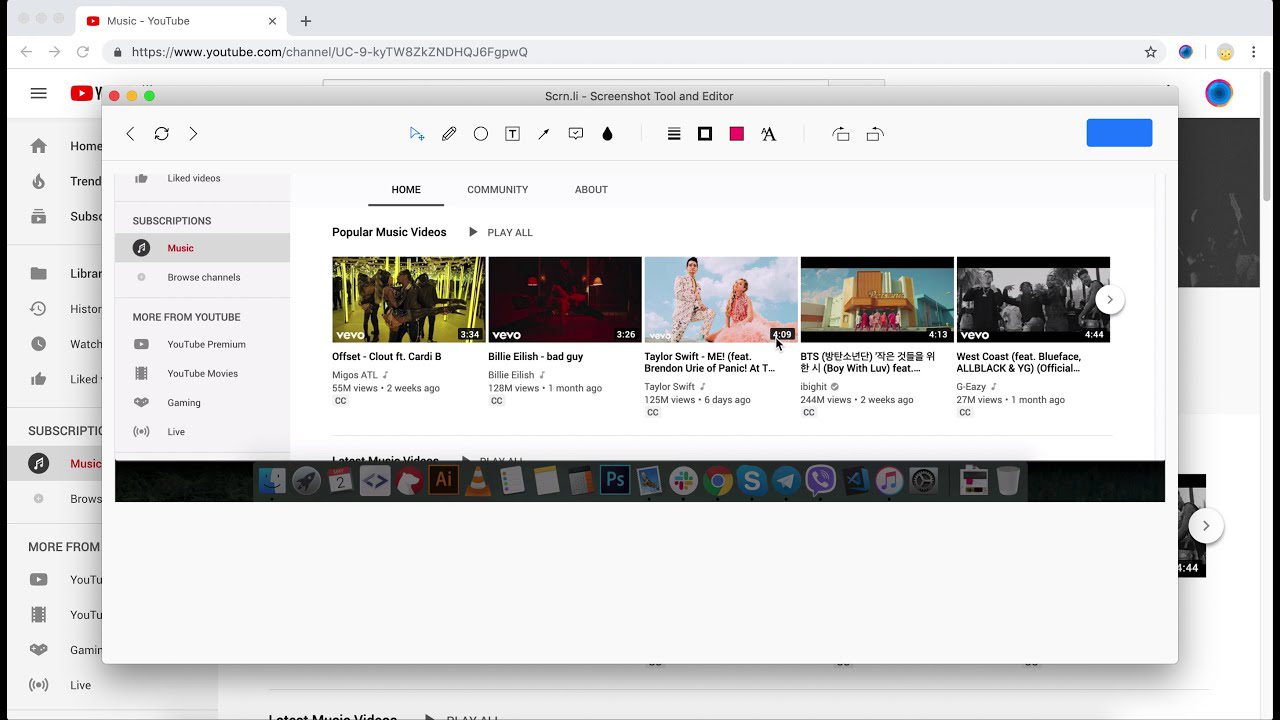
L’interface utilisateur épurée et intuitive de Scrnli la rend facile à prendre en main, même pour les novices. De plus, Scrnli permet aux utilisateurs de tracer des lignes, d’ajouter des flèches, des formes, du texte, etc., afin d’améliorer leurs captures d’écran et d’en tirer le meilleur parti.
Pour davantage de commodité, Scrnli vous permet d’annuler ou de rétablir une action. Cela vous fait gagner du temps et vous permet de corriger rapidement vos erreurs.
Awesome Screenshot
Awesome Screenshot est un outil exceptionnel pour réaliser des captures d’écran ou enregistrer des écrans, quel que soit votre objectif.
Après avoir capturé ou enregistré votre écran, vous pouvez facilement l’enregistrer et le partager sans aucune difficulté. Vous pouvez également annoter, redimensionner ou rogner vos captures d’écran.
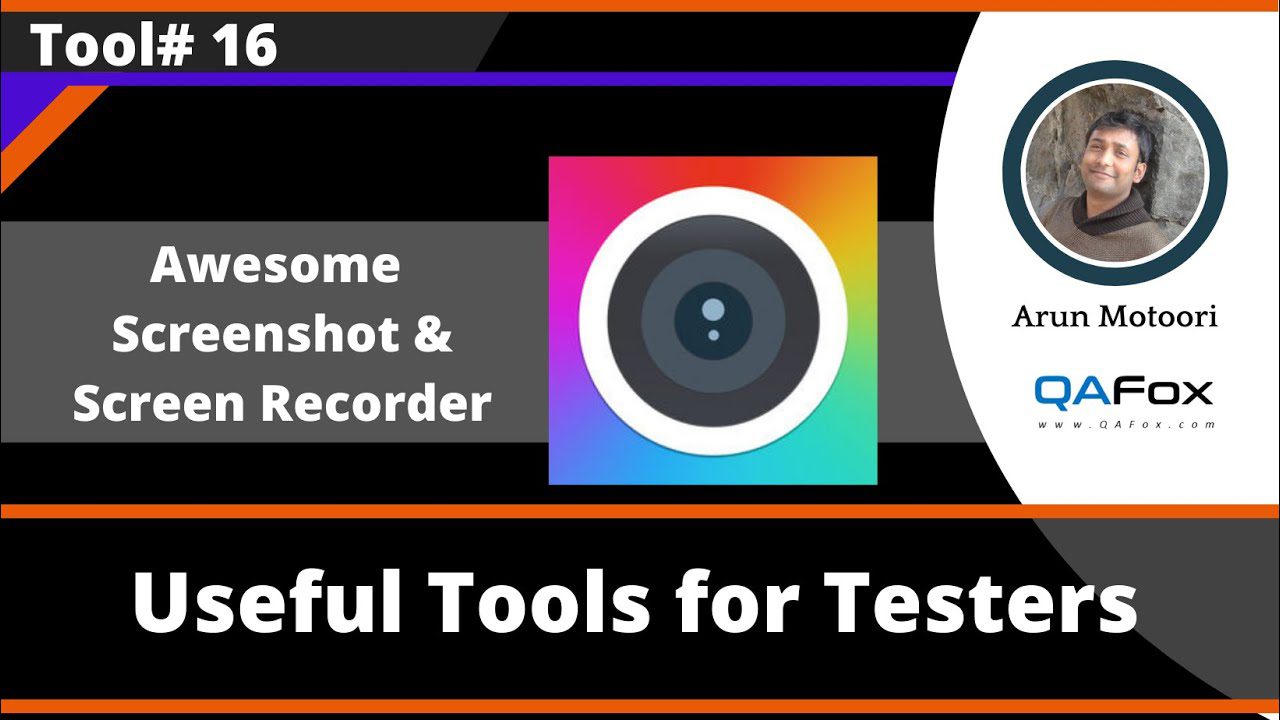
De plus, les utilisateurs peuvent ajouter du texte, des flèches, des rectangles, des lignes, etc. pour plus de personnalisation. Il est important de noter qu’Awesome Screenshot vous offre la possibilité de mettre en évidence des zones spécifiques ou de masquer des informations sensibles sur votre capture d’écran.
L’outil possède une interface simple et ne requiert pas de compétences techniques particulières pour être utilisé. Il adhère également à une politique sans publicité et accorde une importance primordiale à votre vie privée.
Et le plus intéressant ? Awesome Screenshot est reconnu pour ses améliorations constantes.
Lightshot
Avec Lightshot, la réalisation de captures d’écran personnalisées devient un jeu d’enfant. Comme son nom l’indique, Lightshot est une extension simple et légère qui permet aux utilisateurs de capturer facilement des écrans et de les partager en quelques clics.
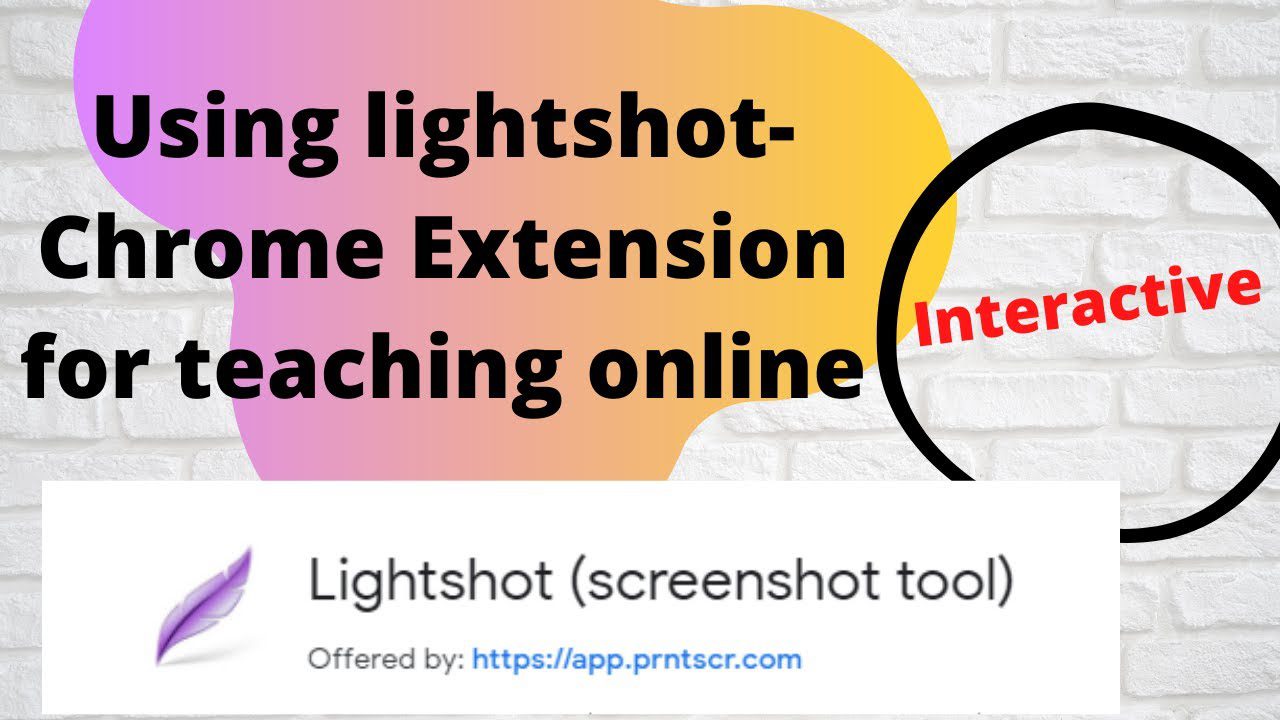
Après avoir réalisé une capture d’écran, l’utilisateur a la possibilité de la conserver telle quelle ou de la modifier selon ses besoins. Il est également libre de choisir de l’enregistrer sur son disque dur local ou de la télécharger dans le cloud.
Il est intéressant de savoir que Lightshot propose une fonctionnalité qui permet de copier les captures d’écran dans votre presse-papier et de les coller rapidement où vous le souhaitez. Lightshot permet également de rechercher des captures d’écran similaires, une fonctionnalité particulièrement pratique et disponible uniquement dans un petit nombre d’outils.
Fireshot
Fireshot vous permet de réaliser des captures d’écran complètes d’une page web, de les sauvegarder au format PDF ou image, et de les partager instantanément avec d’autres utilisateurs.
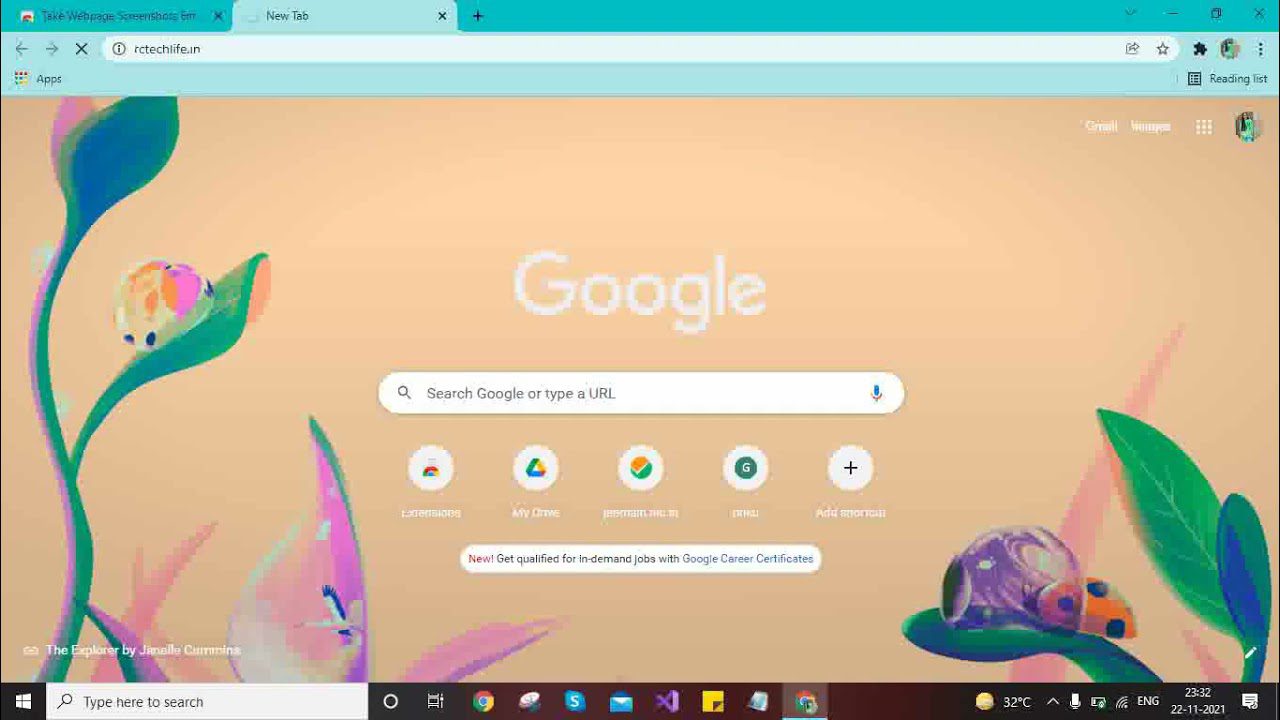
De plus, vous pouvez envoyer vos captures d’écran vers Gmail ou OneNote, les copier dans un presse-papier, ajouter des informations relatives à la page, et bien plus encore, afin d’améliorer votre expérience de capture d’écran. Vous avez également la possibilité de rogner, redimensionner, flouter et ajouter des annotations ainsi que divers autres effets.
Si l’éditeur intégré de Fireshot ne vous convient pas, vous pouvez exporter vos captures d’écran vers un éditeur externe pour y apporter des modifications.
Movavi Screenshot
Capturez des écrans complets ou partiels de pages web, enregistrez-les au format PDF, JPEG, PNG ou GIF, et partagez-les facilement avec Movavi Screenshot.
Pour information, Movavi ne requiert aucune autorisation supplémentaire pour fonctionner sur votre ordinateur. De plus, vous pouvez utiliser Movavi en mode incognito et télécharger des captures d’écran sans dépenser le moindre centime.
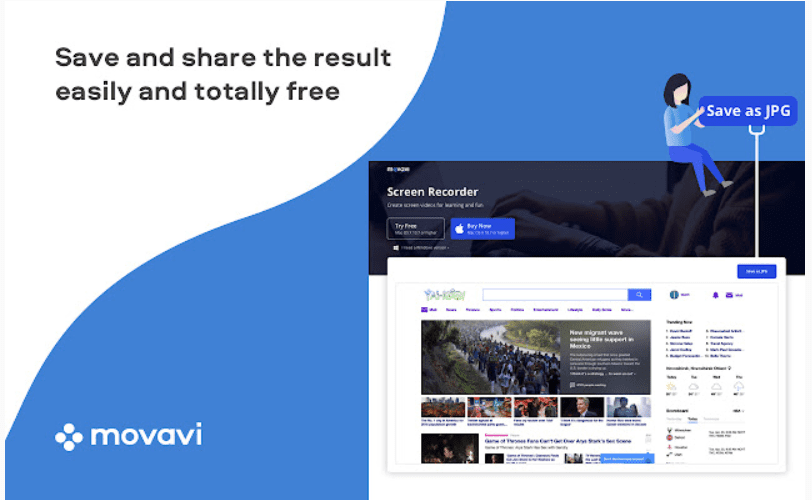
Movavi permet aux utilisateurs d’imprimer leurs écrans dans différentes tailles, qu’il s’agisse de captures d’écran pleine page, de sections spécifiques ou d’une capture plein écran avec tous les onglets ouverts.
Il est à noter que le défilement d’une page de haut en bas permet à Movavi de capturer automatiquement la page. Il va sans dire que cela simplifie le processus et vous fait gagner du temps.
Droplr
Avec Droplr, vous pouvez capturer ou enregistrer votre écran instantanément et l’enregistrer dans le cloud via un lien partageable.
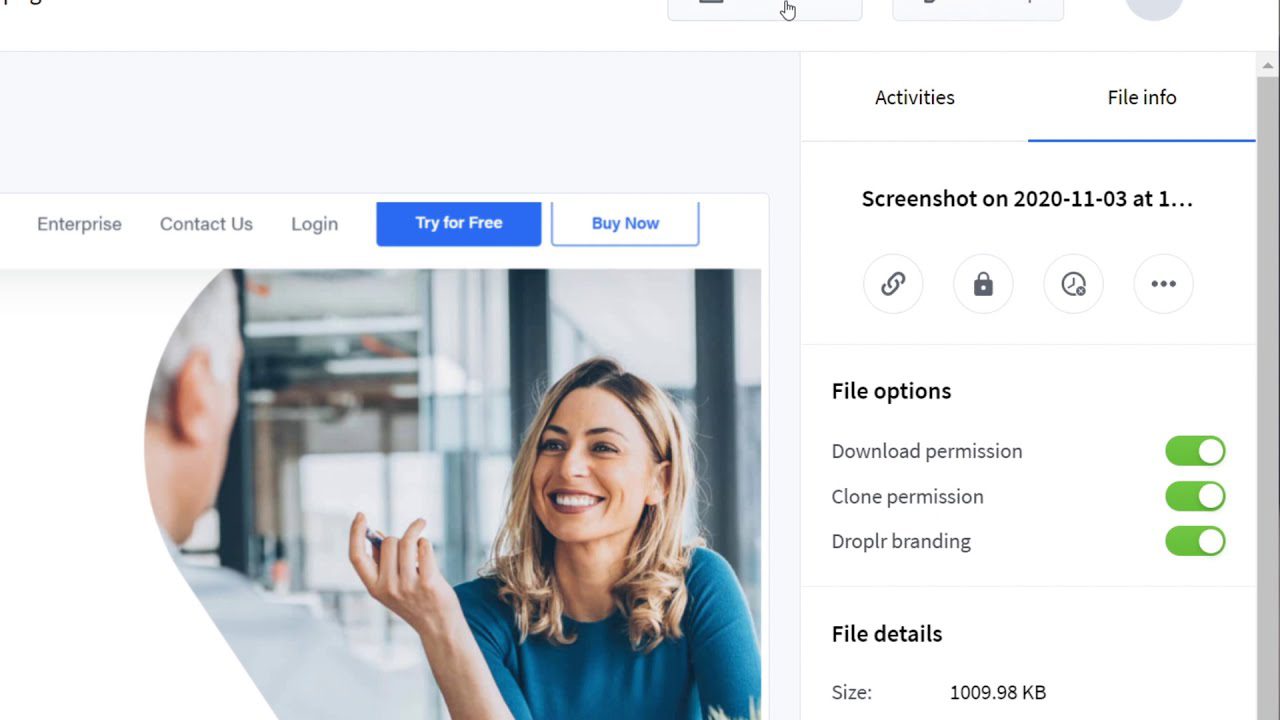
Que vous souhaitiez capturer une page entière, l’intégralité de votre écran ou simplement une petite partie, tout est possible avec Droplr. Après avoir réalisé une capture d’écran, vous avez la possibilité de la personnaliser à votre guise. Ajoutez du texte, des surbrillances de couleur, des lignes, des flèches, des cases, des cercles, etc. De plus, vous pouvez ajouter plus de 30 emojis amusants pour dynamiser vos captures d’écran.
Pour information, toutes vos captures d’écran et enregistrements sont stockés au même endroit, à savoir votre compte Droplr personnel. Ainsi, vous pouvez les retrouver rapidement lorsque le besoin s’en fait sentir.
NinjaCapture
NinjaCapture est une solution simple et efficace pour saisir, annoter et partager des captures d’écran sur différentes plateformes.
Avec l’aide de NinjaCapture, vous pouvez capturer instantanément une page entière ou une partie de celle-ci. De même, vous pouvez prendre une capture d’écran de tout votre écran ou de certaines sections spécifiques.

En plus des captures d’écran, il permet aux utilisateurs d’enregistrer leurs écrans dans différentes dimensions et fréquences d’images. Vous pouvez partager vos enregistrements ou captures d’écran sur plusieurs applications cloud, notamment NinjaCapture Cloud, Google Drive, OneDrive, Dropbox, etc.
Les utilisateurs peuvent également rogner, redimensionner, annoter à l’aide de différentes formes, protéger par mot de passe leurs enregistrements partagés, copier-coller une image locale depuis le presse-papier, masquer les informations sensibles, etc.
Conclusion
Maintenant que vous connaissez ces extensions de capture d’écran Google Chrome exceptionnelles, n’attendez plus. Consultez notre article, comparez les extensions et choisissez celle qui répond le mieux à vos préférences.
Il est évident que chacune de ces extensions propose un ensemble de fonctionnalités pratiques qui peuvent convenir à différents profils d’utilisateurs. Il serait donc judicieux d’examiner attentivement les fonctionnalités proposées et de déterminer si elles correspondent à vos besoins avant de faire votre choix. Bonne chance !
Vous pouvez également en apprendre davantage sur les meilleures extensions Chrome d’enregistrement d’écran.